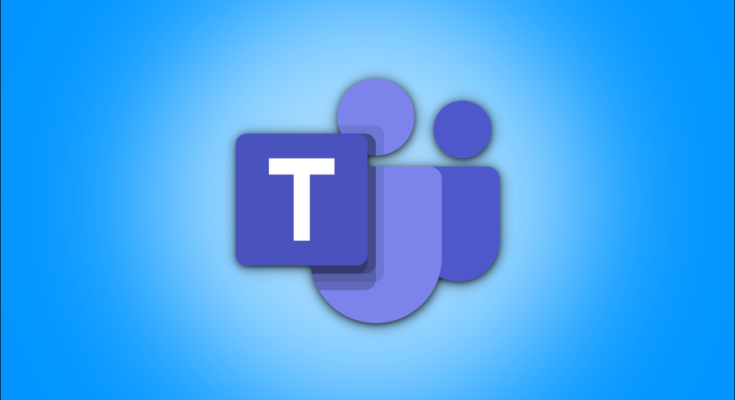Interromper um palestrante ou apresentação em uma reunião do Microsoft Teams pode interromper o fluxo da conversa. Então, que tal usar o recurso de levantar a mão quando quiser falar ou fazer uma pergunta? Ele notifica todos na chamada quando você levanta a mão virtualmente.
Durante uma chamada de reunião do Microsoft Teams , o recurso de levantar a mão do Microsoft Teams evita que as pessoas interrompam outras. Ele está disponível em todas as plataformas, então encontre o seu abaixo para começar.
Índice
Levante a mão em uma reunião do Microsoft Teams no aplicativo Desktop
Usando o aplicativo Microsoft Teams em seu computador, você pode levantar a mão por meio de um dos dois métodos.
Você deve ver uma barra flutuante fixada no canto superior direito da tela da videochamada. Para levantar a mão durante uma chamada em andamento no aplicativo Microsoft Teams, passe o mouse sobre o botão “Mostrar reações” na parte superior e escolha o botão “Levantar a mão”. Ou você pode pressionar Ctrl + Shift + K para realizar a mesma ação rapidamente.

Todos na chamada são notificados sobre isso. Outras pessoas verão uma borda amarela ao redor de seu feed de vídeo ou imagem de exibição e um emoji de mão próximo ao seu nome.
![]()
Depois de terminar de contribuir ou fazer perguntas, passe o mouse sobre o botão “Mostrar reações” e escolha o botão “Abaixar a mão”. Você também pode pressionar Ctrl + Shift + K para abaixar sua mão.

Levante a mão em uma reunião do Microsoft Teams na Web
Enquanto a versão da web do Microsoft Teams replica a interface do aplicativo de desktop, o menu da barra flutuante aparece na parte inferior da tela.
Selecione o botão “Levantar a mão” para levantar a mão. A cor do botão mudará para mostrar que o recurso está ativo.
![]()
Ele notifica todos na chamada e um emoji de mão levantada aparecerá ao lado do seu nome. Infelizmente, a versão da web não mostra uma borda amarela ao redor de seu feed de vídeo ou a imagem de exibição ou um emoji de mão próximo ao seu nome.
![]()
Clique em “Baixar a mão” na parte inferior quando quiser abaixar a mão.

Levante a mão em uma reunião do Microsoft Teams no iPhone e Android
O aplicativo Microsoft Teams oferece uma interface e opções semelhantes para iPhone e Android . Até a maneira de levantar a mão também é a mesma.
Durante uma videochamada no aplicativo Microsoft Teams no iPhone ou Android, selecione o menu de três pontos na parte inferior da tela.

Isso abrirá um menu onde você poderá selecionar o emoji de mão. Ele ativa o aumento da mão e notifica outras pessoas na chamada. Além disso, você verá uma borda amarela ao redor de seu feed de vídeo ou imagem de exibição, junto com um emoji de mão levantada em seu feed de vídeo.

Para abaixar sua mão, selecione o menu de três pontos novamente e escolha o emoji “Abaixar a mão” com um sublinhado roxo para abaixar sua mão.

Veja quem levantou a mão na reunião do Microsoft Teams
Se você estiver em uma videochamada com um grande número de pessoas, provavelmente outras pessoas levantaram a mão para falar. Você pode ver uma lista de pessoas que levantaram a mão para ver quantas pessoas falarão antes de sua vez.
Durante uma chamada de vídeo na área de trabalho do Microsoft Teams, selecione o botão “Participantes” na parte superior.

Para a versão da web do Microsoft Teams, clique em “Participantes” na barra inferior.

Uma coluna deslizará do lado direito para mostrar o menu “Participantes”. Os participantes que levantaram as mãos terão o emoji de mão ao lado do nome e aparecerão na ordem em que levantaram a mão.

Pressione Esc para fechar o menu “Participantes”.
No iPhone ou Android, você pode tocar no botão “Participantes” no canto superior direito da tela.
![]()
Quando a coluna for aberta, você verá o nome do participante com um emoji de mão próximo a ele, aparecendo na ordem em que ele levantou a mão. Para fechar o menu “Participantes”, toque na seta esquerda no canto superior esquerdo da tela.

É isso. Levantar a mão virtual é uma forma educada de compartilhar seus pontos de vista ou esclarecer suas dúvidas, em vez de falar sobre alguém, especialmente em uma conferência discada .